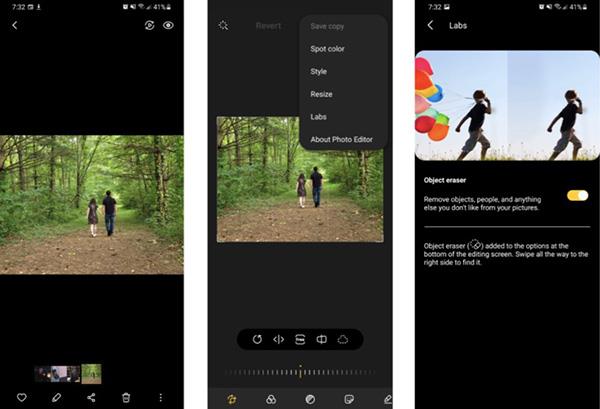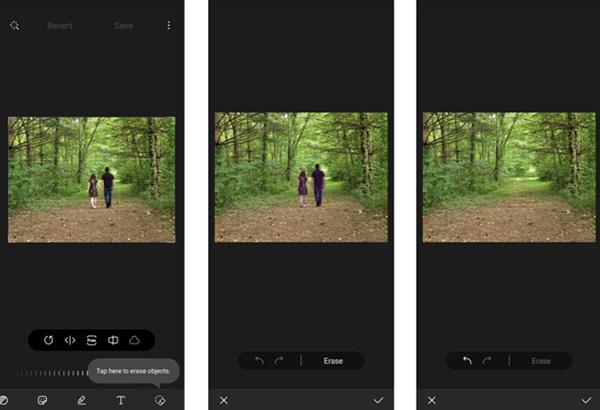Η επεξεργασία φωτογραφιών στα τηλέφωνα έχει προχωρήσει πολύ, δεν χρειάζεται πλέον να είστε ειδικός στο Photoshop για να επεξεργαστείτε φωτογραφίες. Εάν ένα περίεργο αντικείμενο ή άτομο κολλήσει κατά λάθος στη φωτογραφία, μπορείτε να διαγράψετε εντελώς αυτά τα αντικείμενα χωρίς να αφήσετε σημάδια. Η λειτουργία Object Eraser θα γίνει μια αποτελεσματική λύση για όσους χρησιμοποιούν το Samsung Galaxy S21 που θέλουν να επεξεργαστούν φωτογραφίες. Χάρη στην επεξεργασία εικόνων που βασίζεται σε τεχνητή νοημοσύνη στα τηλέφωνα Samsung, μπορείτε πλέον να αφαιρέσετε θέματα από τις εικόνες με λίγα μόνο αγγίγματα.
Πώς να ενεργοποιήσετε τη δυνατότητα Object Eraser
1. Ανοίξτε την εφαρμογή Φωτογραφίες (Συλλογή) .
2. Επιλέξτε τη φωτογραφία με το αντικείμενο που θέλετε να διαγράψετε.
3. Κάντε κλικ στο εικονίδιο με το μολύβι για να ανοίξετε το εργαλείο επεξεργασίας φωτογραφιών.
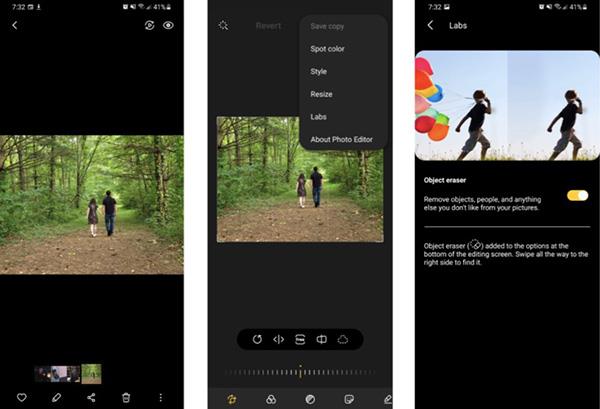
4. Επιλέξτε το εικονίδιο με τις τρεις κουκκίδες στην επάνω δεξιά γωνία της εφαρμογής Φωτογραφίες, επιλέξτε Εργαστήρια .
5. Γυρίστε το κουμπί δίπλα στο Object Eraser για να ενεργοποιήσετε αυτήν τη δυνατότητα.
Εφόσον το Object Eraser εξακολουθεί να είναι μια πειραματική λειτουργία, πρέπει να την ενεργοποιήσετε πριν εμφανιστεί αυτή η επιλογή στην εφαρμογή Gallery. Εάν η επιλογή δεν είναι διαθέσιμη στις ρυθμίσεις, ελέγξτε ότι έχετε ενημερώσει το τηλέφωνο και τις εφαρμογές σας στην πιο πρόσφατη έκδοση λογισμικού.
Πώς να χρησιμοποιήσετε το Object Eraser
1. Με ενεργοποιημένο το Object Eraser, επιστρέψτε στην εικόνα που περιέχει το αντικείμενο που θέλετε να διαγράψετε.
2. Τοποθετήστε το δείκτη του ποντικιού στο δεξιότερο σημείο της γραμμής εργαλείων στο κάτω μέρος της οθόνης και κάντε κλικ στο νέο εικονίδιο Αντικειμένου Γόμα .
3. Κάντε κλικ στο αντικείμενο που θέλετε να διαγράψετε. Το αντικείμενο θα τονιστεί με μωβ. Μπορείτε να πατήσετε για να επισημάνετε πολλά αντικείμενα ταυτόχρονα.
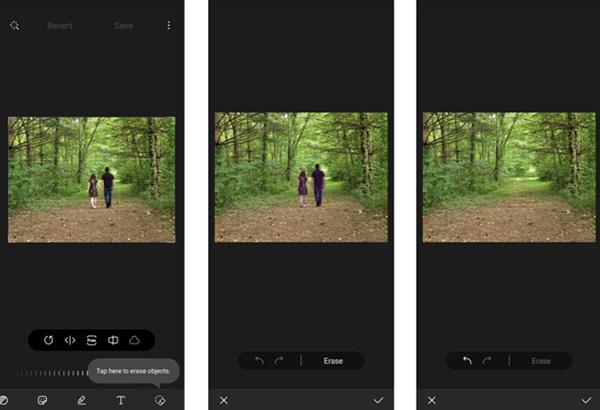
4. Κάντε κλικ στο Διαγραφή για να αφαιρέσετε κάθε επισημασμένο αντικείμενο από την εικόνα.
5. Εάν δεν είστε ικανοποιημένοι με το αποτέλεσμα, μπορείτε να χρησιμοποιήσετε το κουμπί αναίρεσης για να προσπαθήσετε ξανά.
6. Όταν είστε ικανοποιημένοι με την εικόνα, πατήστε το σημάδι επιλογής στην κάτω δεξιά γωνία της οθόνης για να αντικαταστήσετε την αρχική εικόνα και να αποθηκεύσετε το αποτέλεσμα.
Ακριβώς όπως η δυνατότητα Content - Aware Fill στο Photoshop, το Object Eraser αναλύει την εικόνα σας και διαγράφει έξυπνα το αντικείμενο που επιλέγετε, αντικαθιστώντας το με το καλύτερο που έχετε με βάση το περιβάλλον του. Αυτή η δυνατότητα δεν είναι τέλεια και αν κάνετε μεγέθυνση στην εικόνα, θα μπορείτε να δείτε το θάμπωμα αλλά δεν είναι σημαντικό, πρέπει να κάνετε μεγέθυνση και να κοιτάξετε προσεκτικά για να τη δείτε.